CAD图纸中注释字体大小怎么设置?
溜溜自学 室内设计 2022-11-01 浏览:758
大家好,我是小溜,CAD可以更轻松地解决最严峻的设计挑战,借助其自由形状设计工具能创建所想像的形状。画好的图纸,为了让别人看的明白,我们还需要添加注释,但是CAD图纸中注释字体大小怎么设置?大家可以跟着下面步骤来操作。
图文不详细?可以点击观看【CAD免费视频教程】
工具/软件
硬件型号:雷神(ThundeRobot)911Zero
系统版本:Windows7
所需软件:CAD编辑器
方法/步骤
第1步
如果想对文字CAD文档中的文字样式进行修改操作,我们需要借助相关CAD编辑工具来实现,有关CAD编辑工具的获取,大家可以在百度中搜索下载。
第2步
下载任意一款具有文字CAD编辑功能的工具并进行安装,点击“打开”按钮以打开相应的DWG图纸文档。如图所示:
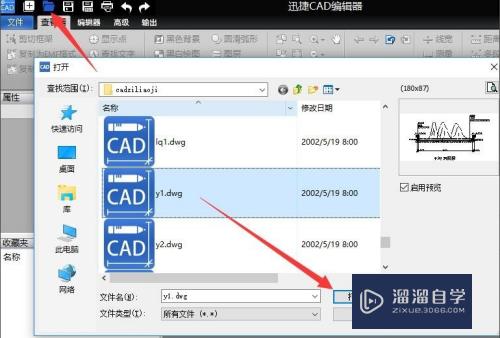
第3步
待打开相应的图形CAD文档后,切换到“查看器”选项卡,点击“位置”列表中的“适合窗口”按钮,即可以最佳视图进行显示 。
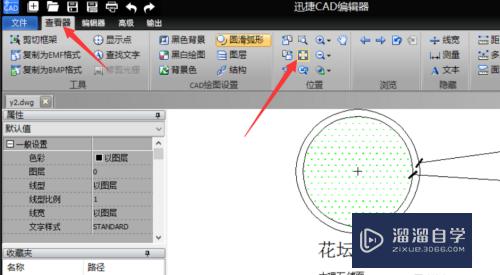
第4步
当然,我们也可以通过“区域缩放”按钮对图形CAD文档中的局部进行放大,以方便进行文字样式的修改。
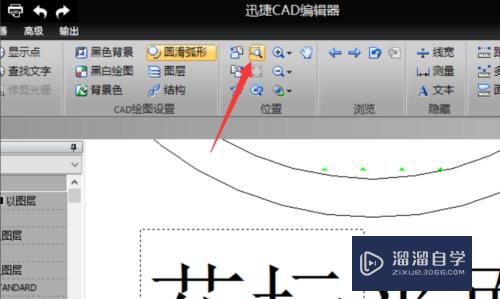
第5步
接下来切换到图形CAD“编辑器”选项卡,点击“捕捉”按钮,并将其中的文字进行选中。如图所示:

第6步
然后就可以在图形CAD“属性”窗口中,点击“文字样式”下拉列表,对其中的文字样式进行修改操作。
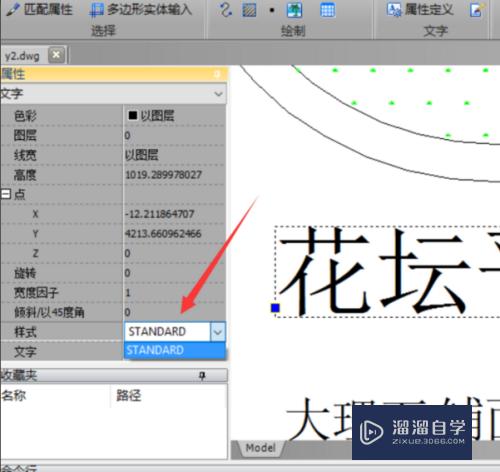
第7步
当然,有关对文字样式的更多设置,我们可以通过在图形CAD文档中插入“多行文字”来实现,如图所示,在文字编辑界面中可以对文字样式进行更多设置。
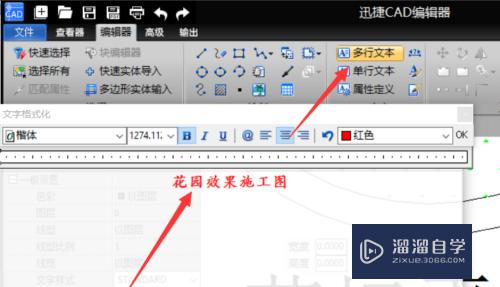
注意/提示
好啦,本次关于“CAD图纸中注释字体大小怎么设置?”的内容就分享到这里了,跟着教程步骤操作是不是超级简单呢?更多关于软件使用的小技巧,欢迎关注小溜哦!
相关文章
距结束 05 天 06 : 21 : 54
距结束 00 天 18 : 21 : 54
首页









